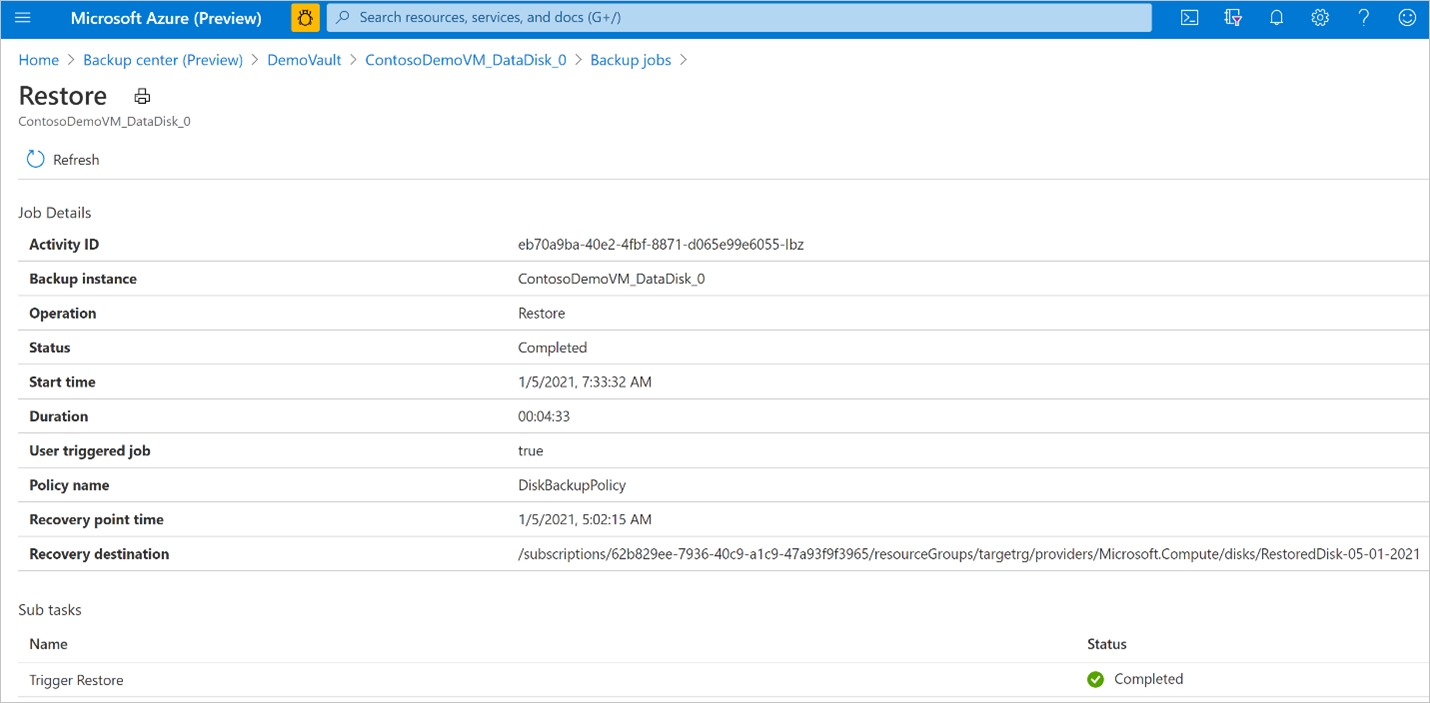Restaurar discos gerenciados do Azure
Este artigo explica como restaurar discos gerenciados do Azure com base em um ponto de restauração criado pelo Backup do Azure.
Atualmente não há suporte para a opção OLR (Recuperação na Localização Original) de restauração substituindo o disco de origem existente do qual os backups foram feitos. Você pode fazer a restauração com base em um ponto de recuperação para criar um novo disco no mesmo grupo de recursos do disco de origem do qual os backups foram feitos ou em qualquer outro grupo de recursos. Isso é conhecido como ALR (Recuperação em Localização Alternativa) e ajuda a manter o disco de origem e o disco restaurado (novo).
Neste artigo, você aprenderá a:
Restaurar para criar um novo disco
Acompanhar o status da operação de restauração
O cofre de backup usa a identidade gerenciada para acessar outros recursos do Azure. Para restaurar com base no backup, a identidade gerenciada do cofre do Backup exige um conjunto de permissões no grupo de recursos em que o disco será restaurado.
O cofre do Backup usa uma identidade gerenciada atribuída ao sistema, que é restrita a uma por recurso e está vinculada ao ciclo de vida dele. Você pode conceder permissões à identidade gerenciada usando o RBAC do Azure (controle de acesso baseado em função do Azure). A identidade gerenciada é uma entidade de serviço de um tipo especial que só pode ser usada com recursos do Azure. Saiba mais sobre as identidades gerenciadas.
Os seguintes pré-requisitos são necessários para executar uma operação de restauração:
Atribua a função Operador de Restauração de Disco à identidade gerenciada do cofre de backup no grupo de recursos em que o disco será restaurado pelo serviço de Backup do Azure.
Observação
Você pode escolher o mesmo grupo de recursos do disco de origem do qual os backups são feitos ou qualquer outro grupo de recursos na mesma ou em outra assinatura.
Acesse o grupo de recursos no qual o disco deve ser restaurado. Por exemplo, o grupo de recursos é TargetRG.
Acesse Controle de Acesso (IAM) e selecione Adicionar atribuições de função
No painel de contexto à direita, selecione Operador de Restauração de Disco na lista suspensa Função. Selecione a identidade gerenciada do cofre de backup e clique em Salvar.
Dica
Digite o nome do cofre de backup para selecionar a identidade gerenciada do cofre.
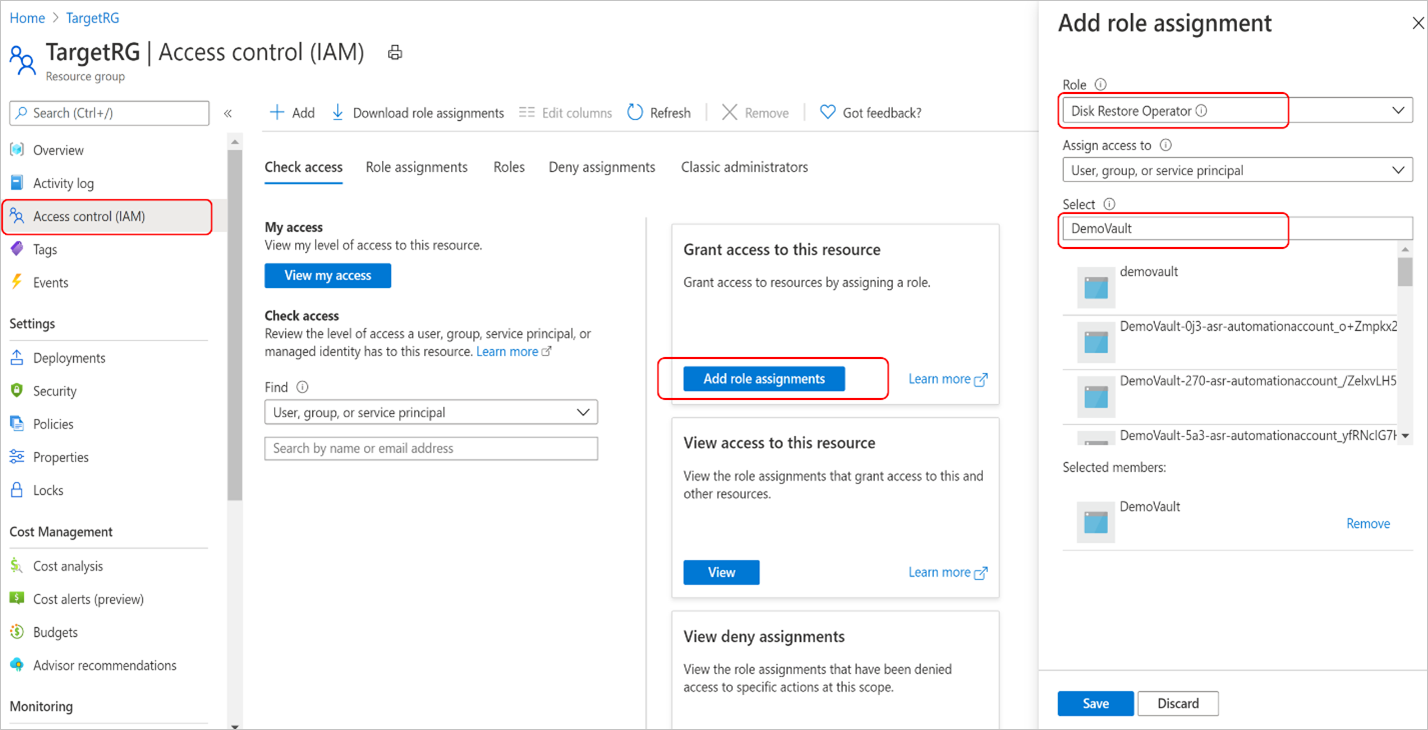
Verifique se a identidade gerenciada do cofre de backup tem o conjunto correto de atribuições de função no grupo de recursos em que o disco será restaurado.
Acesse Cofre de backup - > Identidade e escolha Atribuições de função do Azure
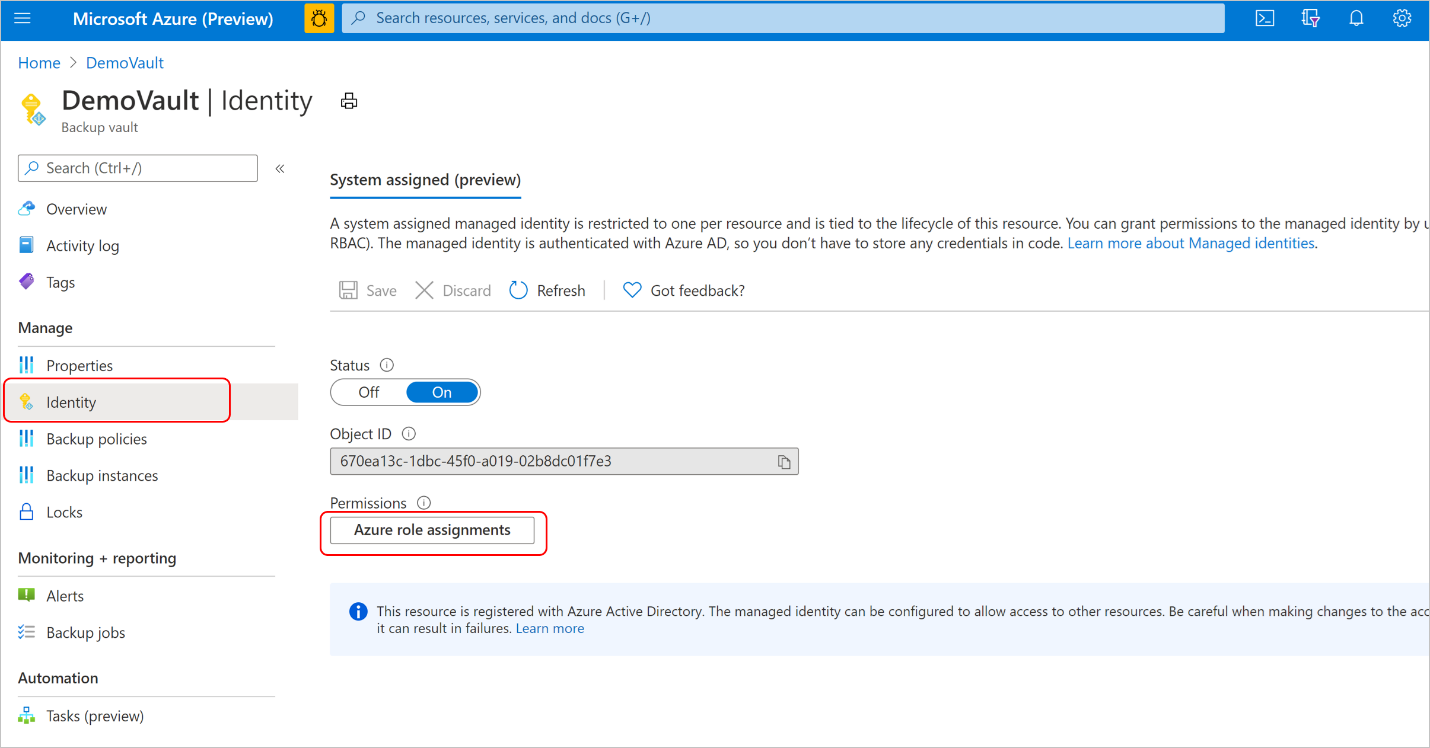
Verifique se a função, o nome do recurso e o tipo de recurso são exibidos corretamente.
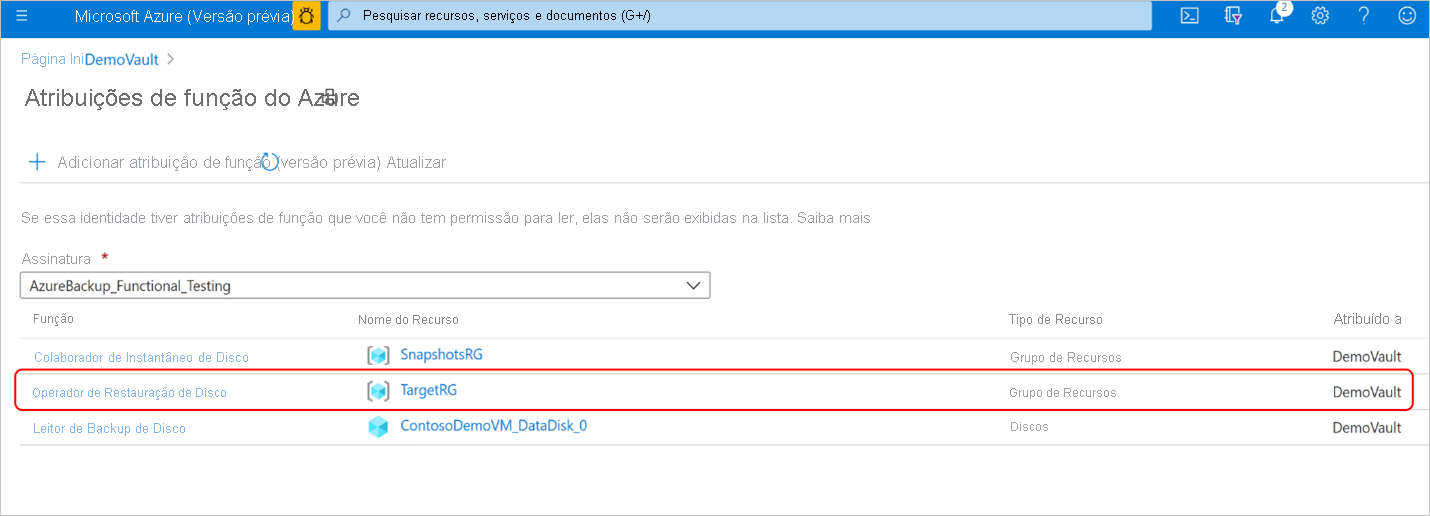
Observação
Embora as atribuições de função sejam refletidas corretamente no portal, pode levar aproximadamente 15 minutos para que a permissão seja aplicada na identidade gerenciada do cofre de backup.
Durante os backups agendados ou uma operação de backup sob demanda, o Backup do Azure armazena os instantâneos incrementais de disco no grupo de recursos de instantâneo fornecido durante a configuração do backup do disco. O Backup do Azure usa esses instantâneos incrementais durante a operação de restauração. Se os instantâneos forem excluídos ou movidos do grupo de recursos de instantâneo ou se as atribuições de função do cofre de backup forem revogadas no grupo de recursos de instantâneo, a operação de restauração falhará.
Se o disco a ser restaurado for criptografado com CMK (chaves gerenciadas pelo cliente) ou por meio da criptografia dupla com chaves gerenciadas pela plataforma e chaves gerenciadas pelo cliente, atribua a permissão da função Leitor à identidade gerenciada do cofre de backup no recurso Conjunto de Criptografia de Disco.
Depois que os pré-requisitos forem atendidos, siga estas etapas para executar a operação de restauração.
No portal do Azure, acesse o Centro de backup. Selecione Instâncias de backup na seção Gerenciar. Na lista de instâncias de backup, escolha a instância de backup de disco para a qual deseja executar a operação de restauração.
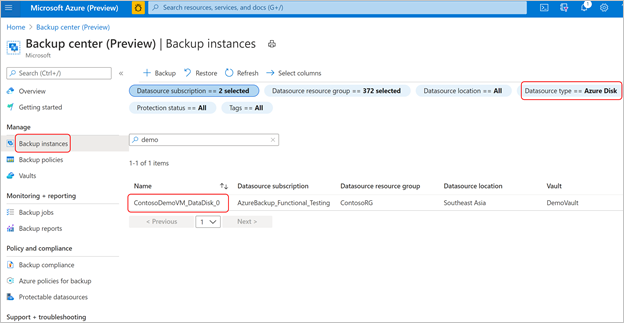
Como alternativa, você pode executar essa operação no cofre de backup usado para configurar o backup do disco.
Na tela Instância de backup, selecione o ponto de restauração que deseja usar para executar a operação de restauração e escolha Restaurar.
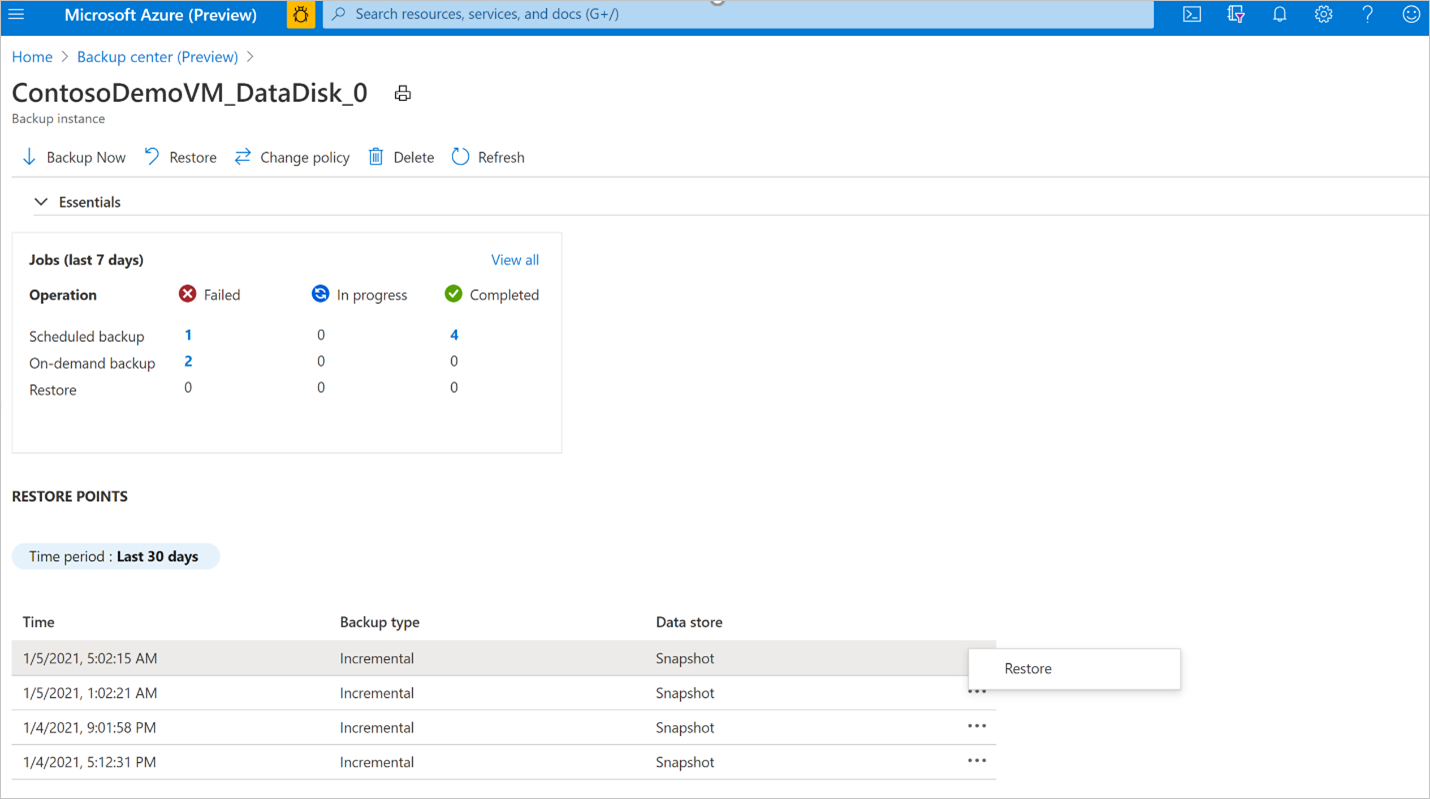
No fluxo de trabalho de Restauração, examine as informações das guias Informações Básicas e Selecionar ponto de recuperação e escolha Próximo: Parâmetros de restauração.
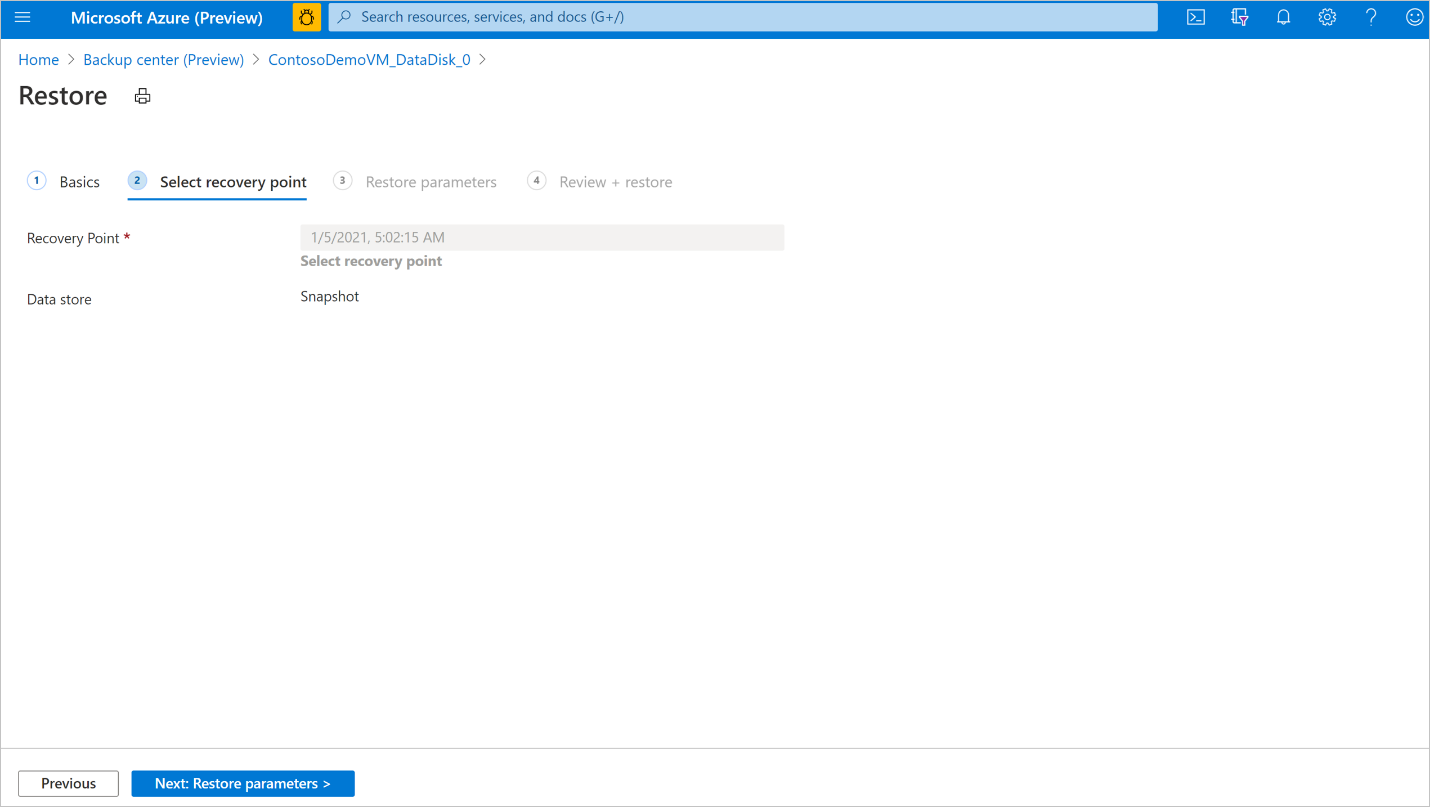
Na guia Parâmetros de restauração, selecione a Assinatura de destino e o Grupo de recursos de destino nos quais deseja restaurar o backup. Forneça o nome do disco a ser restaurado. Selecione Próximo: Examinar + restaurar.
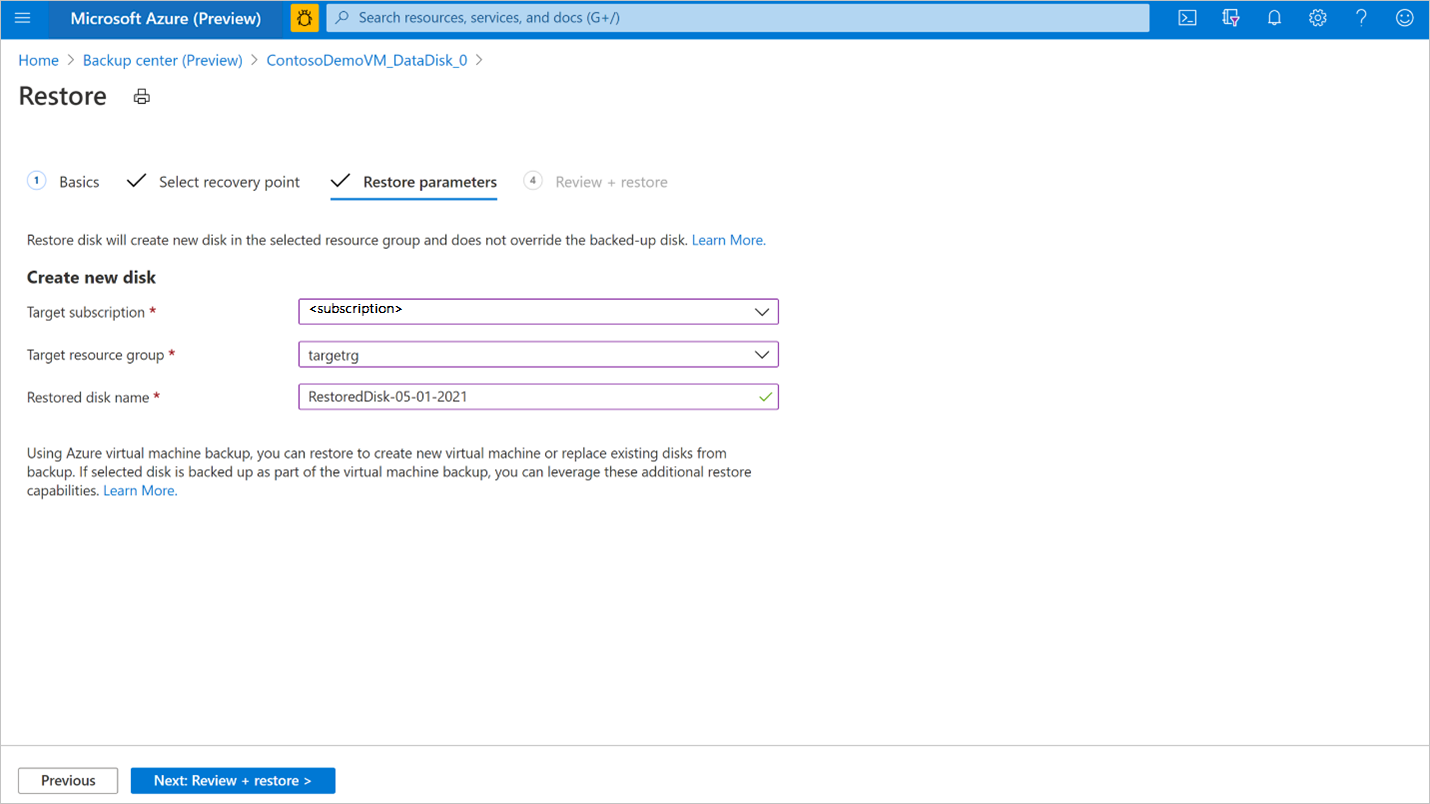
Dica
Os discos copiados em backup pelo Backup do Azure por meio da solução Backup de Disco também podem ser copiados em backup pelo Backup do Azure por meio da solução de backup da VM do Azure com o cofre dos Serviços de Recuperação. Se você tiver configurado a proteção da VM do Azure à qual esse disco está anexado, também poderá usar a operação de restauração da VM do Azure. Você pode optar por restaurar a VM, os discos e os arquivos ou as pastas do ponto de recuperação da instância de backup da VM do Azure correspondente. Para obter mais informações, confira Backup de VM do Azure.
Depois que a validação for bem-sucedida, selecione Restaurar para iniciar a operação de restauração.
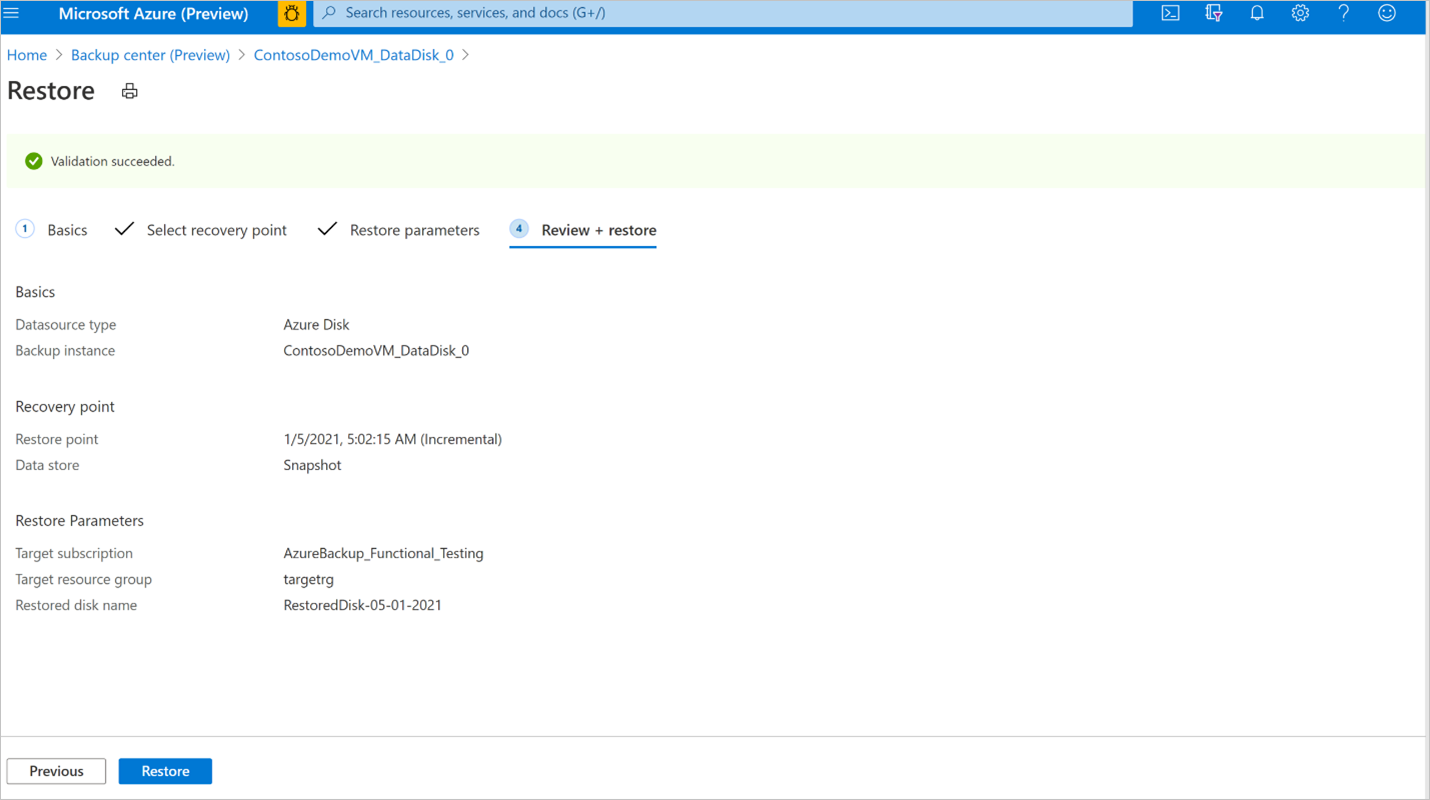
Observação
A conclusão da validação pode levar alguns minutos para que você possa disparar a operação de restauração. A validação poderá falhar se:
- um disco com o mesmo nome fornecido no Nome do disco restaurado já existir no Grupo de recursos de destino
- a identidade gerenciada do cofre de backup não tiver atribuições de função válidas no Grupo de recursos de destino
- as atribuições de função da identidade gerenciada do cofre de backup forem revogadas no Grupo de recursos de instantâneo em que os instantâneos incrementais são armazenados
- Se os instantâneos incrementais forem excluídos ou movidos do grupo de recursos de instantâneo
A restauração criará um disco com base no ponto de recuperação selecionado no grupo de recursos de destino fornecido durante a operação de restauração. Para usar o disco restaurado em uma máquina virtual existente, você precisará executar mais etapas:
Se o disco restaurado for um disco de dados, você poderá anexar um disco existente a uma máquina virtual. Se o disco restaurado for um disco do SO, você poderá trocar o disco do SO de uma máquina virtual no portal do Azure no painel Máquina virtual - menu >Discos na seção Configurações.
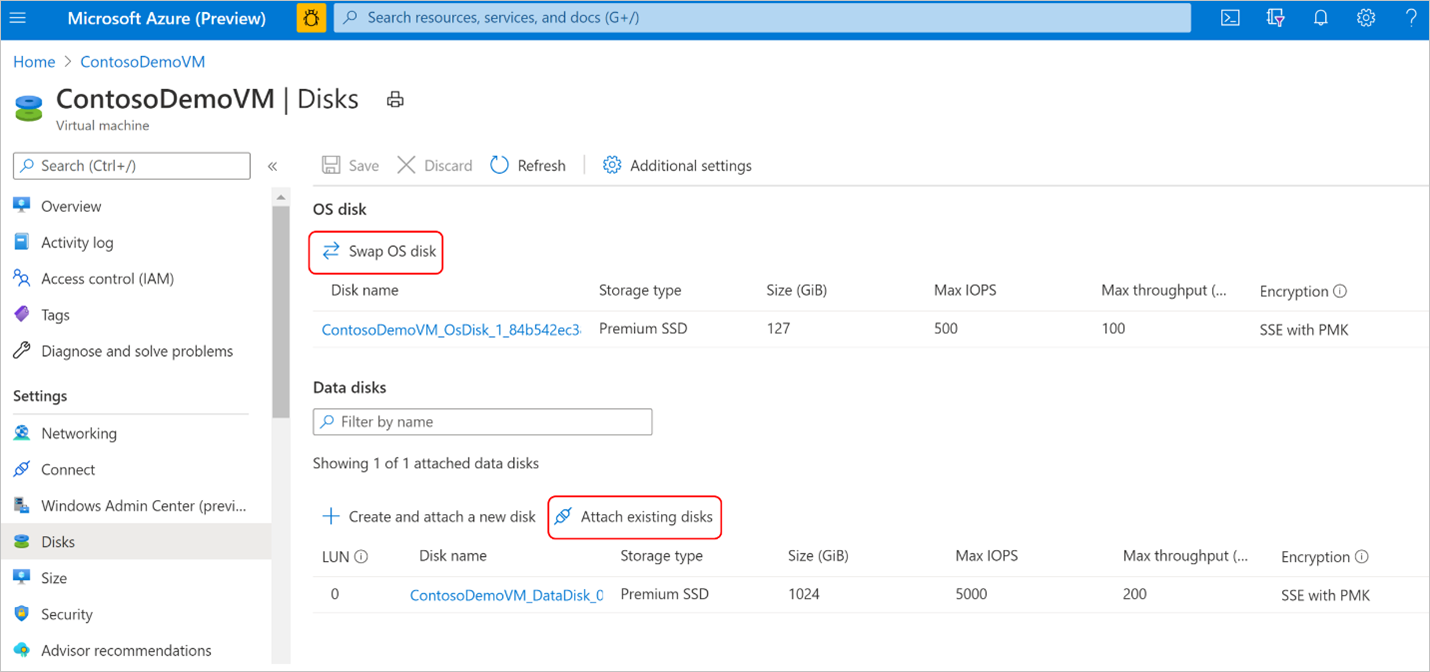
Para máquinas virtuais do Windows, se o disco restaurado for um disco de dados, siga as instruções para desanexar o disco de dados original da máquina virtual. Em seguida, anexe o disco restaurado à máquina virtual. Siga as instruções para trocar o disco do SO da máquina virtual pelo disco restaurado.
Para máquinas virtuais do Linux, se o disco restaurado for um disco de dados, siga as instruções para desanexar o disco de dados original da máquina virtual. Em seguida, anexe o disco restaurado à máquina virtual. Siga as instruções para trocar o disco do SO da máquina virtual pelo disco restaurado.
Recomendamos revogar a atribuição de função Operador de Restauração de Disco da identidade gerenciada do cofre de backup no Grupo de recursos de destino após a conclusão bem-sucedida da operação de restauração.
Após disparar a operação de restauração, o serviço de backup cria um trabalho para acompanhamento. O Backup do Azure exibe notificações sobre o trabalho no portal. Para ver o progresso do trabalho de restauração:
Acesse a tela Instância de backup. Ela mostra o painel de trabalhos com a operação e o status dos últimos sete dias.
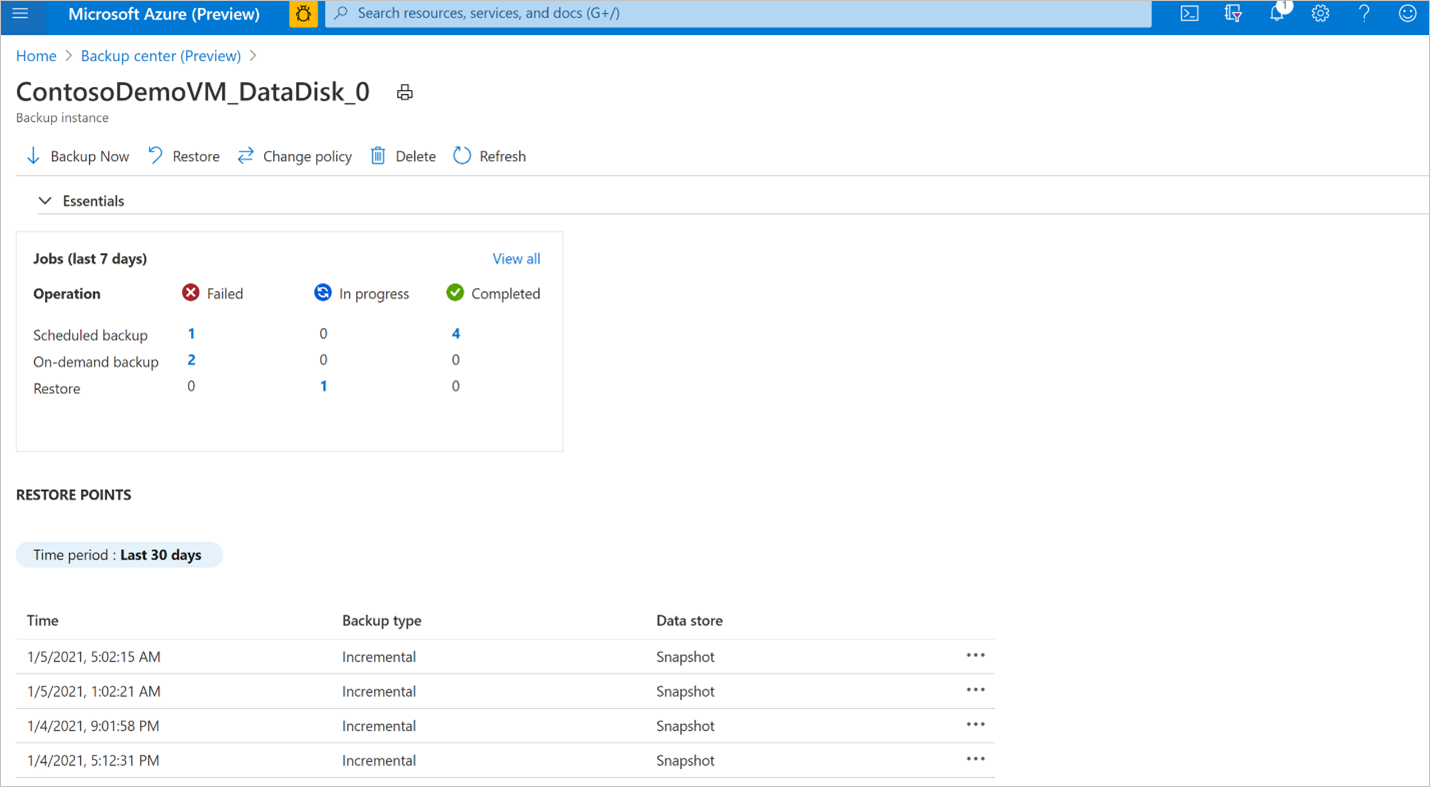
Para ver o status da operação de restauração, selecione Exibir tudo para mostrar os trabalhos em andamento e anteriores dessa instância de backup.
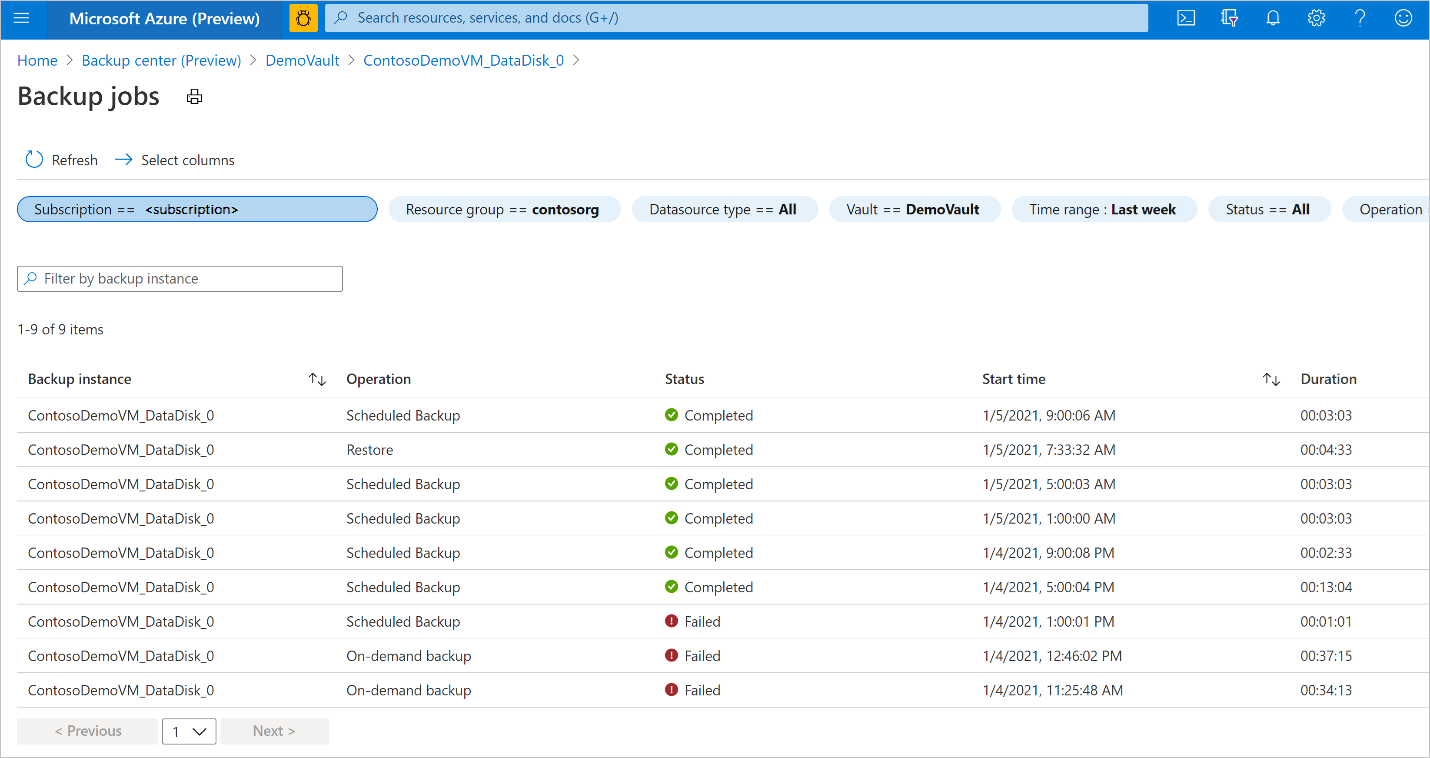
Examine a lista de trabalhos de backup e restauração e o status. Selecione um trabalho na lista de trabalhos para exibir os detalhes.